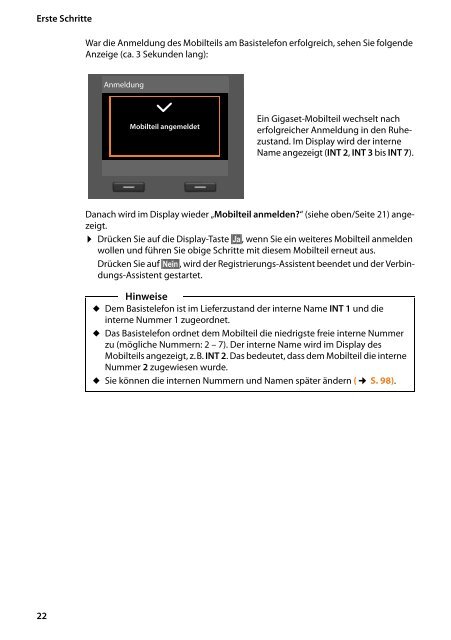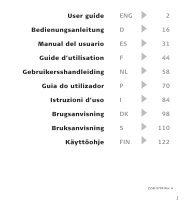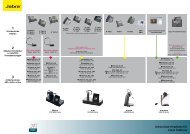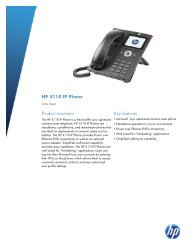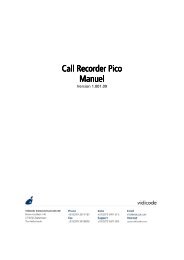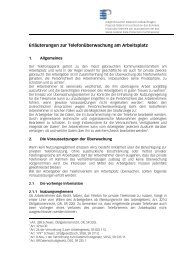Bedienungsanleitung - Suprag AG
Bedienungsanleitung - Suprag AG
Bedienungsanleitung - Suprag AG
Erfolgreiche ePaper selbst erstellen
Machen Sie aus Ihren PDF Publikationen ein blätterbares Flipbook mit unserer einzigartigen Google optimierten e-Paper Software.
Erste Schritte<br />
War die Anmeldung des Mobilteils am Basistelefon erfolgreich, sehen Sie folgende<br />
Anzeige (ca. 3 Sekunden lang):<br />
Anmeldung<br />
‰<br />
Mobilteil angemeldet<br />
Ein Gigaset-Mobilteil wechselt nach<br />
erfolgreicher Anmeldung in den Ruhezustand.<br />
Im Display wird der interne<br />
Name angezeigt (INT 2, INT 3 bis INT 7).<br />
Danach wird im Display wieder „Mobilteil anmelden?“ (siehe oben/Seite 21) angezeigt.<br />
¤ Drücken Sie auf die Display-Taste §Ja§, wenn Sie ein weiteres Mobilteil anmelden<br />
wollen und führen Sie obige Schritte mit diesem Mobilteil erneut aus.<br />
Drücken Sie auf §Nein§, wird der Registrierungs-Assistent beendet und der Verbindungs-Assistent<br />
gestartet.<br />
Hinweise<br />
u Dem Basistelefon ist im Lieferzustand der interne Name INT 1 und die<br />
interne Nummer 1 zugeordnet.<br />
u Das Basistelefon ordnet dem Mobilteil die niedrigste freie interne Nummer<br />
zu (mögliche Nummern: 2 – 7). Der interne Name wird im Display des<br />
Mobilteils angezeigt, z.B. INT 2. Das bedeutet, dass dem Mobilteil die interne<br />
Nummer 2 zugewiesen wurde.<br />
u Sie können die internen Nummern und Namen später ändern (¢ S. 98).<br />
22